Løsning for å konvertere FLV til MPEG enkelt med FLV Converter?

Mange nettsider bruker FLV-videoformat, men som alle vet kan videoformatet ikke spilles på medieenheten. Så å konvertere FLV-format til medieenheter er støtteformater avgjørende.
Det er fem hoved MPEG-video- og lydstandard, MPEG-1, MPEG-2, MPEG-4, MPEG-7 og MPEG-21. MPEG-videoformat er en internasjonal komprimeringsstandard for å flytte bilder. Fordelen med MPEG er at det høye kompresjonsforholdet og det er egnet for overføring på Internett. Så for å nyte høy kvalitet video, kan du bedre konvertere flv til mpeg format.
Med Tipard FLV Converter programvare du kan løse dette problemet enkelt. Tipard FLV Converter er i stand til å hjelpe deg med å konvertere FLV til MPEG, MOV, MP4, AVI, etc. medie enheter kompatible enheter. Det lar deg også redigere filmene som du vil.
Denne artikkelen vil vise deg hvordan du konverterer flv til mpeg med Tipard FLV Converter.
Legg til FLV-filer til Tipard FLV Converter programvare
Etter at du har lastet ned og installert programmet, kan du åpne hovedsiden. Ved å klikke på "Legg til video" under "Plus" -bildeknappen i hovedgrensesnittet for å laste inn flv-videoen du vil legge til.

Velg utdataformat som MPEG
Det er en "profil" -knapp nederst på hovedsiden. For å trykke på den og velge mpeg som utdataformat. Forresten, du kan velge iPhone 6 MPEG4-video som passer til din iPhone.
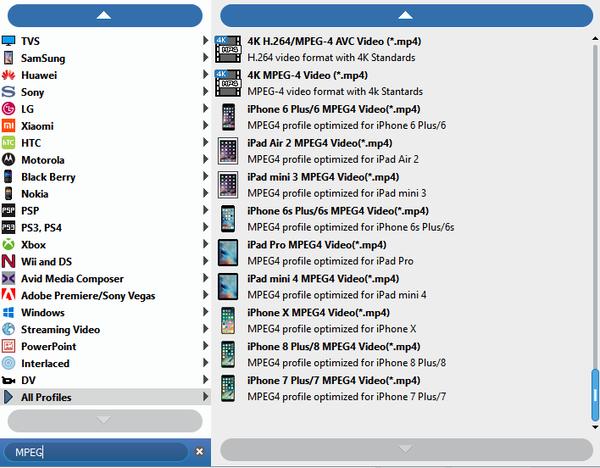
Juster utgangsinnstillingene
For å gjøre utdatafilmen din mer perfekt, kan du sette utdatainnstillingene ved å trykke på "Innstillinger" -knappen. Denne funksjonen lar deg justere Video Encoder, Resolution, Frame Rate, Video Bitrate, Audio Encoder, Sample Rate, Channels, Audio Bitrate.
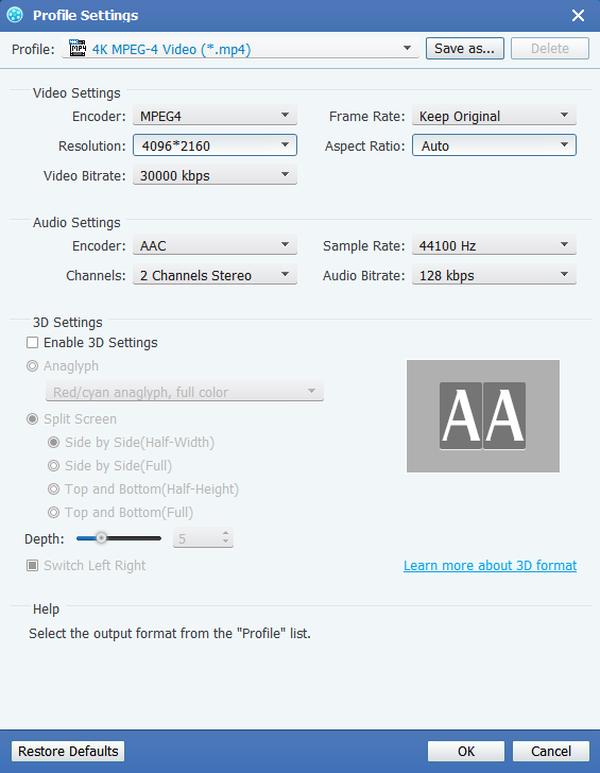
Rediger videoeffekten
Tipard FLV Converter gir deg kraftige redigeringsfunksjoner som trimning, beskjæring, sammenslåing og vannmerke videoen din.
Med beskjæringsfunksjonen kan du for eksempel avkjøre svarte kanter og uønsket spillerom og velge ditt foretrukne bildeforhold for å passe dine bærbare enheter.

Konverter videoen
På slutten av prosessen kan du begynne å konvertere flv til mpeg ved å klikke på den store "Convert" -knappen i hovedgrensesnittet. Og etter noen minutter er prosessen med konvertering ferdig. Du kan overføre denne fullførte videoen til medieenhetene dine for å nyte den når og hvor som helst.








